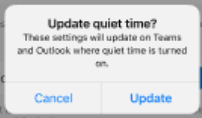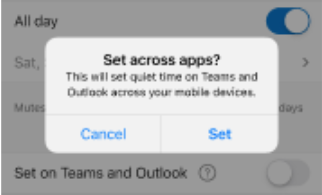Opmerking: De functie Stiltetijd is alleen beschikbaar voor M365 Enterprise-accounts.
Waar vind ik mijn instellingen voor stiltetijd in Outlook?
U hebt toegang tot uw instellingen voor stiltetijd door naar Instellingen > Meldingen of Meldingen & Geluiden te gaan > de optie Niet storen voor uw M365 Enterprise-account > Tijdens stiltetijd.
Wat gebeurt er wanneer ik de wisselknop Instellen in Teams en Outlook inschakel?
Wanneer u de wisselknop Teams en Outlook instellen inschakelt, gebeurt het volgende:
-
Een schema voor bepaalde uren of de hele dag is ingesteld om meldingen te dempen in mobiele Apps van Teams en Outlook waarbij u bent aangemeld met hetzelfde account, op al uw mobiele apparaten (inclusief tablets).
-
De eerste keer dat u de wisselknop Instellen in Teams en Outlook inschakelt, ontvangt u de volgende melding om uw keuzes op uw mobiele apparaten in te stellen.
-
Een stiltetijdschema dat eerder was ingesteld voor Bepaalde uren of Hele dag op een ander apparaat, onder hetzelfde account, wordt vervangen door het nieuwe schema dat u hebt ingesteld wanneer u Instellen selecteert.
Tip: Wanneer u de wisselknop Teams en Outlook instellen inschakelt, wordt uw stille tijdplanning verzonden naar Viva Insights waar u uw planning kunt bekijken en wekelijkse en maandelijkse samenvattingen van uw rustige dagen en uren kunt lezen.
Wat moet ik doen als ik wil stoppen met het dempen van meldingen op mijn mobiele apparaten?
Ga als volgt te werk als u wilt stoppen met het dempen van meldingen op uw mobiele apparaten.
-
Selecteer de wisselknop Teams en Outlook instellen om deze uit te schakelen.
-
Configureer uw stiltetijdschema op bepaalde uren of de hele dag. Wijzigingen die u aanbrengt wanneer de wisselknop is uitgeschakeld, zijn alleen van toepassing op de huidige app op uw apparaat.
Notities:
-
Als u de optie Instellen in Teams en Outlook in de ene app uitschakelt, wordt deze wisselknop niet in andere apps uitgeschakeld.
-
Als de wisselknop Instellen in Teams en Outlook al standaard was ingeschakeld en u stiltetijd niet hebt gebruikt in een andere app, worden de instellingen pas toegepast op een andere app als u een stiltetijdschema hebt ingesteld.
Wat gebeurt er wanneer ik mijn instellingen voor Bepaalde uren en de hele dag bewerk wanneer de wisselknop Instellen voor Teams en Outlook is ingeschakeld?
-
Wanneer Instellen in Teams en Outlook is ingeschakeld, worden alle wijzigingen die u aanbrengt in de instellingen Bepaalde uren en De hele dag toegepast op apps waarvoor ook de wisselknop Instellen in Teams en Outlook is ingeschakeld.
Opmerking: In Apps waar de wisselknop Instellen in Teams en Outlook is uitgeschakeld, wordt deze wijziging niet beïnvloed.
De eerste keer dat u de opties Bepaalde uren en De hele dag bewerkt terwijl de wisselknop Instellen in Teams en Outlook is ingeschakeld, wordt deze melding weergegeven om uw actie te bevestigen.
Waarom zie ik de wisselknop Instellen in Teams en Outlook niet?
Als u de wisselknop Instellen in Teams en Outlook niet ziet, gebruikt u waarschijnlijk Stiltetijd voor een persoonlijk/consumentenaccount. Deze functie is alleen beschikbaar voor M365 Enterprise-accounts.
Welke apps en apparaten dempen meldingen wanneer ik mijn stille tijdsschema voor apps instel?
Wanneer u de wisselknop Teams en Outlook instellen inschakelt, wordt uw stiltetijdschema alleen toegepast op Outlook- en Teams-apps op uw mobiele apparaten voor hetzelfde account. Dit omvat Outlook- en Teams-apps op iPhone, iPad of Apple Watch en Android-apparaten.
Waarom zie ik nog steeds pushmeldingen van de Outlook-agenda binnenkomen tijdens stiltetijd?
Outlook-agendameldingen blijven weergegeven tijdens stiltetijd, zodat u geen belangrijke gebeurtenissen mist. Outlook Mail-meldingen worden echter gedempt tijdens stiltetijd of DND.